Rodomas pranešimas
Šiame skyriuje aprašytos kai kurios klaidos ir pranešimai, kurie gali būti pateikti.
 Pastaba
Pastaba
- Kompiuteryje arba jutikliniame ekrane rodomas tam tikrų klaidų palaikymo kodas (klaidos numeris). Daugiau informacijos apie klaidas, kurioms įvykus rodomas palaikymo kodas, žr. skyriuje Klaidų palaikymo kodų sąrašas.
Jei jutikliniame ekrane rodomas pranešimas, žr. toliau.
Jei pranešimas rodomas kompiuteryje, žr. toliau.
- Rodoma automatinio dvipusio spausdinimo klaida
- Rodoma atjungto maitinimo laido klaida („Windows“)
- Rašymo klaida/Išvesties klaida/Ryšio klaida („Windows“)
- Kiti klaidų pranešimai („Windows“)
- Rodomas rašalinio spausdintuvo / skaitytuvo / fakso išplėstinės apklausos programos ekranas („Windows“)
- Rodoma rašalinio spausdintuvo / skaitytuvo / fakso išplėstinės apklausos programos piktograma („Mac OS“)
 Jutikliniame ekrane rodomas pranešimas
Jutikliniame ekrane rodomas pranešimas

Patikrinkite pranešimą ir imkitės reikiamų veiksmų.
-
Paskutinį kartą maitinimas nebuvo išjungtas tinkamai. Išjungdami maitinimą paspauskite mygtuką
 . (Power was not turned off correctly the last time. Press the
. (Power was not turned off correctly the last time. Press the  button when turning power off.)
button when turning power off.)Galbūt maitinimo laidas buvo atjungtas, kai spausdintuvas dar buvo įjungtas.
Jutikliniame ekrane bakstelėkite Gerai (OK).
 Pastaba
Pastaba- Kaip tinkamai atjungti spausdintuvą, žr. skyriuje Spausdintuvo atjungimas.
-
Nepavyksta prisijungti prie serverio. Šiek tiek palaukite ir bandykite dar kartą. (Cannot connect to the server. Please wait a while and try again.)
Spausdintuvas negali prisijungti prie serverio dėl ryšio klaidos.
Bakstelėkite Gerai (OK) jutikliniame ekrane ir šiek tiek palaukę bandykite dar kartą.
 Rodoma automatinio dvipusio spausdinimo klaida
Rodoma automatinio dvipusio spausdinimo klaida

-
Patikrinimas Žr. skyrių Problemos vykdant automatinį dvipusį spausdinimą ir atlikite reikiamus veiksmus.
 Rodoma atjungto maitinimo laido klaida („Windows“)
Rodoma atjungto maitinimo laido klaida („Windows“)

Galėjo būti atjungtas maitinimo laidas, kol spausdintuvas dar buvo įjungtas.
Perskaitykite kompiuteryje rodomą klaidos pranešimą ir spustelėkite Gerai (OK).
Spausdintuvas pradės spausdinti.
Kaip atjungti maitinimo laidą, žr. skyriuje Spausdintuvo atjungimas.
 Rašymo klaida/Išvesties klaida/Ryšio klaida („Windows“)
Rašymo klaida/Išvesties klaida/Ryšio klaida („Windows“)

-
1 patikrinimas Jei lemputė MAITINIMAS (POWER) nedega, patikrinkite, ar prijungtas spausdintuvo maitinimo laidas, ir įjunkite spausdintuvą.
Kol inicijuojamas spausdintuvo veikimas, mirksi lemputė MAITINIMAS (POWER). Palaukite, kol lemputė MAITINIMAS (POWER) nustos mirksėti ir pradės šviesti nemirksėdama.
-
2 patikrinimas Patikrinkite, ar spausdintuvas tinkamai prijungtas prie kompiuterio.
Jei naudojate USB kabelį, patikrinkite, ar jis patikimai prijungtas prie spausdintuvo ir kompiuterio. Jei USB kabelis prijungtas patikimai, patikrinkite šiuo dalykus:
- Jei naudojate perdavimo įrenginį, pavyzdžiui, USB šakotuvą, atjunkite jį, prijunkite spausdintuvą tiesiai prie kompiuterio ir vėl bandykite spausdinti. Jei spausdinimas prasideda įprastai, vadinasi, problema yra susijusi su perdavimo įtaisu. Kreipkitės į tarpinio įtaiso tiekėją.
- Problema gali būti susijusi ir su USB kabeliu. Pakeiskite USB kabelį ir bandykite spausdinti dar kartą.
Jei spausdintuvą naudojate LAN tinkle, įsitikinkite, kad spausdintuvas prijungtas prie tinklo LAN kabeliu ir tinkamai sukonfigūruotas naudoti tinklą.
-
3 patikrinimas Patikrinkite, ar tinkamai įdiegtos „MP Drivers“.
Vykdydami skyriuje Nereikalingos „MP Drivers“ šalinimas nurodytus veiksmus pašalinkite „MP Drivers“ ir vėl jas įdiekite iš sąrankos CD arba „Canon“ svetainės.
-
4 patikrinimas Jei spausdintuvas prie kompiuterio prijungtas USB kabeliu, naudodami kompiuterį išsiaiškinkite įtaiso būseną.
Norėdami išsiaiškinti įtaiso būsena, atlikite toliau nurodytus veiksmus.
-
Atidarykite kompiuterio įrenginių tvarkyklę, kaip parodyta toliau.
Jei atidaromas langas Vartotojo paskyros valdymas (User Account Control), vykdykite ekrane pateiktas instrukcijas.
-
Jei naudojate „Windows 10“, dešiniuoju pelės mygtuku spustelėkite pradžios (Start) mygtuką ir pasirinkite Įrenginių tvarkytuvė (Device Manager).
- Jei naudojate „Windows 8.1“ arba „Windows 8“, pasirinkite Darbalaukis (Desktop) > Aparatūra ir garsas (Hardware and Sound) > Įrenginių tvarkytuvas (Device Manager) ir pagrindiniame parametrų (Settings) mygtuke pasirinkite Valdymo skydas (Control Panel).
- Jei naudojate „Windows 7“ arba „Windows Vista“ spustelėkite Valdymo skydas (Control Panel), Aparatūra ir garsas (Hardware and Sound), o tada – Įrenginių tvarkyklė (Device Manager).
-
-
Dukart spustelėkite Universalios nuosekliosios magistralės valdikliai (Universal Serial Bus controllers) ir USB spausdinimo palaikymas (USB Printing Support).
Jei ekranas USB spausdinimo pagalbos ypatybės (USB Printing Support Properties) nerodomas, patikrinkite, ar spausdintuvas tinkamai prijungtas prie kompiuterio.
-
Spustelėkite skirtuką Bendra (General) ir išsiaiškinkite su įtaisu susijusią problemą.
Jei rodoma įtaiso klaida, kaip ją pašalinti, žr. „Windows“ žinyne.
-
 Kiti klaidų pranešimai („Windows“)
Kiti klaidų pranešimai („Windows“)

-
Patikrinimas Jei klaidos pranešimas rodomas ne spausdintuvo būklės monitoriuje, patikrinkite toliau nurodytus dalykus.
-
„Negalima sėkmingai kaupti duomenų, diske nepakanka vietos (Could not spool successfully due to insufficient disk space)“
Pašalinkite nereikalingus failus ir taip padidinkite laisvos vietos diske kiekį.
-
„Negalima sėkmingai kaupti duomenų, nepakanka atminties (Could not spool successfully due to insufficient memory)“
Uždarykite kitas taikomąsias programas, kad padaugėtų vietos atmintyje.
Jei vis tiek negalite spausdinti, paleiskite kompiuterį iš naujo ir bandykite spausdinti dar kartą.
-
„Nerasta spausdintuvo tvarkyklė (Printer driver could not be found)“
Vykdydami skyriuje Nereikalingos „MP Drivers“ šalinimas nurodytus veiksmus pašalinkite „MP Drivers“ ir vėl jas įdiekite iš sąrankos CD arba „Canon“ svetainės.
-
„Nepavyksta atspausdinti taikomosios programos pavadinimo (Could not print Application name) – failo pavadinimas“
Kai vykstanti užduotis bus baigta, bandykite spausdinti iš naujo.
-
 Rodomas rašalinio spausdintuvo / skaitytuvo / fakso išplėstinės apklausos programos ekranas („Windows“)
Rodomas rašalinio spausdintuvo / skaitytuvo / fakso išplėstinės apklausos programos ekranas („Windows“)

Jei įdiegta rašalinio spausdintuvo / skaitytuvo / fakso išplėstinės apklausos programa, patvirtinimo ekranas, prašantis leidimo siųsti informaciją apie spausdintuvo ir taikomosios programos naudojimą, bus rodomas kiekvieną mėnesį maždaug dešimt metų.
Perskaitykite ekrane pateiktą informaciją ir atlikite toliau nurodytus veiksmus.
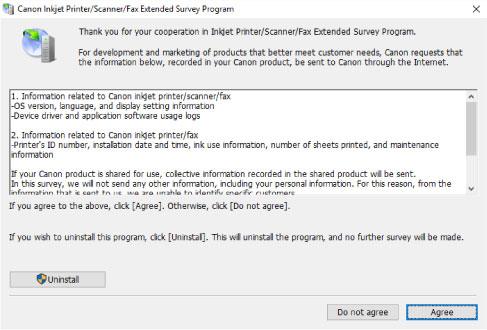
-
Jei sutinkate dalyvauti apklausos programoje:
Spustelėkite Sutinku (Agree) ir vykdykite ekrane pateiktas instrukcijas. Informacija apie spausdintuvo naudojimą siunčiama internetu. Kai atliksite veiksmus, informacija bus išsiunčiama automatiškai, prieš tai nepateikus patvirtinimo ekrano.
 Pastaba
Pastaba- Siunčiant informaciją gali būti rodomas įspėjimas, pvz., dėl interneto saugumo. Patikrinkite, ar programos pavadinimas „IJPLMUI.exe“, ir leiskite jai veikti.
- Jei žymimąjį langelį Ateityje siųsti automatiškai (Send automatically from the next time) atžymėsite, kitą kartą ir vėliau informacija nebus siunčiama automatiškai: atėjus kitos apklausos laikui bus pateikiamas patvirtinimo ekranas. Kaip automatiškai išsiųsti informaciją, žr. skyriuje Patvirtinimo ekrano parametrų keitimas:.
-
Jei nesutinkate dalyvauti apklausos programoje:
Spustelėkite Nesutinku (Do not agree). Patvirtinimo ekranas bus uždarytas, o apklausa – praleista. Po mėnesio vėl bus pateiktas patvirtinimo ekranas.
-
Jei norite pašalinti rašalinio spausdintuvo / skaitytuvo / fakso išplėstinės apklausos programą:
Norėdami pašalinti rašalinio spausdintuvo / skaitytuvo / fakso išplėstinės apklausos programą, spustelėkite Pašalinti (Uninstall) ir vykdykite ekrane pateiktas instrukcijas.
-
Patvirtinimo ekrano parametrų keitimas:
-
Nustatykite toliau nurodytus parametrus.
-
Jei naudojate „Windows 10“, dešiniuoju pelės mygtuku spustelėkite pradžios (Start) mygtuką ir pasirinkite Programos ir funkcijos (Programs and Features).
- Jei naudojate „Windows 8.1“ arba „Windows 8“, pasirinkite Darbalaukis (Desktop) > Programos (Programs) > Programos ir funkcijos (Programs and Features) ir pagrindiniame parametrų (Settings) mygtuke pasirinkite Valdymo skydas (Control Panel).
- Jei naudojate „Windows 7“ arba „Windows Vista“, pasirinkite meniu Pradėti (Start) > Valdymo skydas (Control Panel) > Programos (Programs) > Programos ir funkcijos (Programs and Features).
 Pastaba
Pastaba-
Diegiant, šalinant arba paleidžiant programinę įrangą, gali būti atidarytas patvirtinimo / įspėjimo dialogo langas.
Šis dialogo langas parodomas, kai užduočiai įvykdyti reikalingos administracinės teisės.
Jei esate prisijungę prie administratoriaus paskyros, vykdykite ekrane pateiktas instrukcijas.
-
-
Pasirinkite Canon rašalinio spausdintuvo / skaitytuvo / fakso „Extended Survey Program“.
-
Pasirinkite Keisti (Change).
Jei įvykdę ekrane pateiktas instrukcijas pasirinksite Taip (Yes), atėjus laikui atlikti kitą apklausą bus pateiktas patvirtinimo ekranas.
Jei pasirinksite Ne (No), informacija bus išsiųsta automatiškai.
 Pastaba
Pastaba- Jei pasirinksite Pašalinti (Uninstall), programa Inkjet Printer/Scanner/Fax Extended Survey Program bus pašalinta. , tada vykdykite ekrane pateiktas instrukcijas.
-
 Rodoma rašalinio spausdintuvo / skaitytuvo / fakso išplėstinės apklausos programos piktograma („Mac OS“)
Rodoma rašalinio spausdintuvo / skaitytuvo / fakso išplėstinės apklausos programos piktograma („Mac OS“)

Jei įdiegta rašalinio spausdintuvo / skaitytuvo / fakso išplėstinės apklausos programa, maždaug dešimt metų kas mėnesį siunčiama informacija apie spausdintuvo ir taikomosios programinės įrangos naudojimą. Atėjus spausdintuvo naudojimo informacijos siuntimo laikui, srityje Dock rodoma Inkjet Printer/Scanner/Fax Extended Survey Program piktograma.
Spustelėkite piktogramą, perskaitykite pateiktą informaciją ir vykdykite toliau pateiktas instrukcijas.
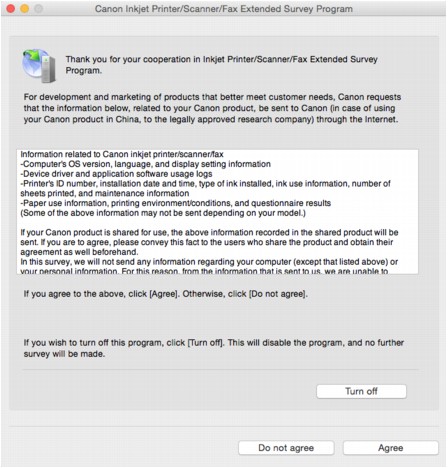
-
Jei sutinkate dalyvauti apklausos programoje:
Spustelėkite Sutinku (Agree) ir vykdykite ekrane pateiktas instrukcijas. Informacija apie spausdintuvo naudojimą siunčiama internetu. Kai atliksite veiksmus, informacija bus išsiunčiama automatiškai, prieš tai nepateikus patvirtinimo ekrano.
 Pastaba
Pastaba- Jei žymimąjį langelį Ateityje siųsti automatiškai (Send automatically from the next time) atžymėsite, kitą kartą informacija nebus siunčiama automatiškai: atėjus kitos apklausos laikui srityje „dock“ atsiras Inkjet Printer/Scanner/Fax Extended Survey Program piktograma.
-
Jei nesutinkate dalyvauti apklausos programoje:
Spustelėkite Nesutinku (Do not agree). Patvirtinimo ekranas bus uždarytas, o apklausa – praleista. Po mėnesio vėl bus pateiktas patvirtinimo ekranas.
-
Norėdami atšaukti informacijos siuntimą:
Spustelėkite Turn off. Bus sustabdytas rašalinio spausdintuvo / skaitytuvo / fakso išplėstinės apklausos programos veikimas ir nebebus siunčiama informacija. Kaip tęsti apklausą, žr. skyriuje Parametrų keitimas:.
-
Jei norite pašalinti rašalinio spausdintuvo / skaitytuvo / fakso išplėstinės apklausos programą:
-
Sustabdykite rašalinio spausdintuvo / skaitytuvo / fakso išplėstinės apklausos programą.
-
Atidarykite „Finder“ meniu Vykdyti (Go), pasirinkite Programos (Applications) ir dukart spustelėkite aplankus Canon Utilities ir Inkjet Extended Survey Program.
-
Perkelkite failą Canon Inkjet Printer/Scanner/Fax Extended Survey Program.app į aplanką Šiukšlinė (Trash).
-
Paleiskite kompiuterį iš naujo.
Ištuštinkite Šiukšlinė (Trash) ir iš naujo paleiskite kompiuterį.
-
-
Parametrų keitimas:
Norėdami rodyti patvirtinimo ekraną kaskart, kai siunčiama spausdintuvo naudojimo informacija, arba norėdami tęsti tyrimą, atlikite toliau nurodytą procedūrą.
-
Atidarykite „Finder“ meniu Vykdyti (Go), pasirinkite Programos (Applications) ir dukart spustelėkite aplankus Canon Utilities ir Inkjet Extended Survey Program.
-
Dukart spustelėkite „Canon“ rašalinio spausdintuvo / skaitytuvo / fakso išplėstinės apklausos programos piktogramą.
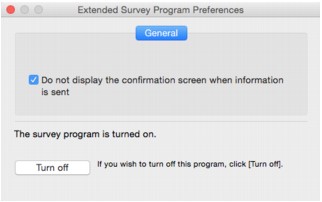
-
Do not display the confirmation screen when information is sent:
Jei pasirinkote žymės langelį, informacija bus išsiųsta automatiškai.
Jei žymimasis langelis nepažymėtas, srityje Dock Inkjet Printer/Scanner/Fax Extended Survey Program piktograma atsiras atėjus laikui atlikti kitą apklausą. Spustelėkite piktogramą ir vykdykite ekrane pateiktas instrukcijas.
-
Mygtukas Turn off / Turn on:
Spustelėdami mygtuką Turn off sustabdykite rašalinio spausdintuvo / skaitytuvo / fakso išplėstinės apklausos programos veikimą.
Spustelėdami mygtuką Turn on iš naujo paleiskite rašalinio spausdintuvo / skaitytuvo / fakso išplėstinės apklausos programą.
-
-

